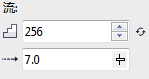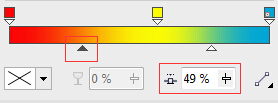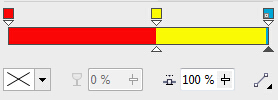在设计过程中,如何让渐变调和的更平滑、更自然?渐变效果是图象制作过程中常用的一种效果,如何把这种效果的渐变层次处理得更平滑、更自然一点,这是很重要的。
让渐变效果更平滑
填充好渐变后单击属性栏上的编辑填充 <按钮,弹出编辑填充对话框中的复选框“流”中单击设置为默认值
<按钮,弹出编辑填充对话框中的复选框“流”中单击设置为默认值 <按钮激活渐变步长(步长值是表现渐变细腻过程的一个设置,步长值越高渐变效果越好)最高位999,它的默认锁定值256,此时的渐变已经很平滑了,对应的值越大所占内存空间就越多。
调节加速(指定渐变填充从一个颜色调和到另一个颜色的速度)或平滑
<按钮激活渐变步长(步长值是表现渐变细腻过程的一个设置,步长值越高渐变效果越好)最高位999,它的默认锁定值256,此时的渐变已经很平滑了,对应的值越大所占内存空间就越多。
调节加速(指定渐变填充从一个颜色调和到另一个颜色的速度)或平滑 <按钮也可以从一定范围内调节渐变平滑程度。
<按钮也可以从一定范围内调节渐变平滑程度。